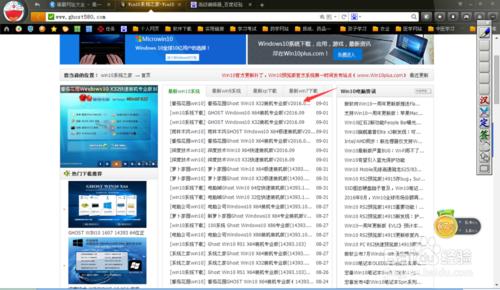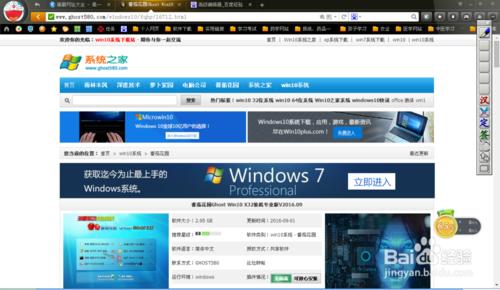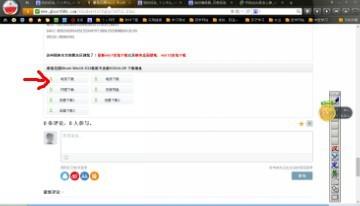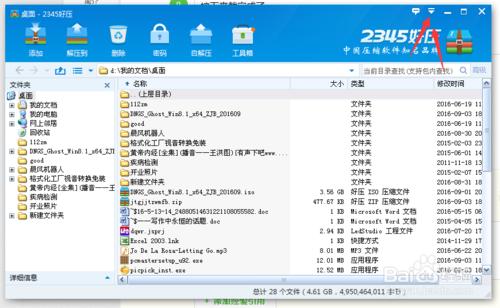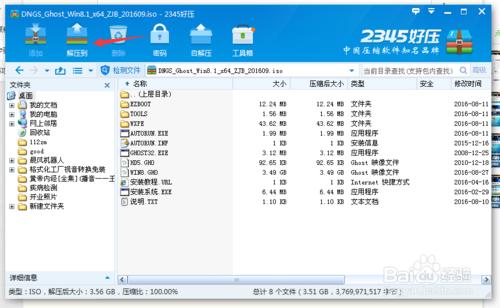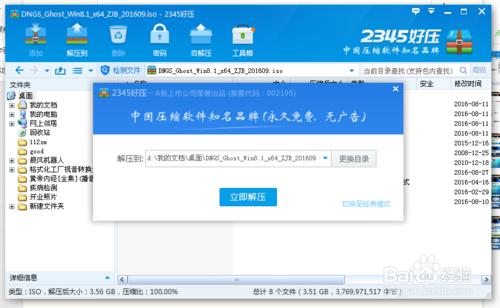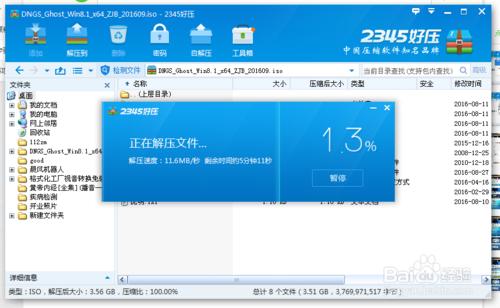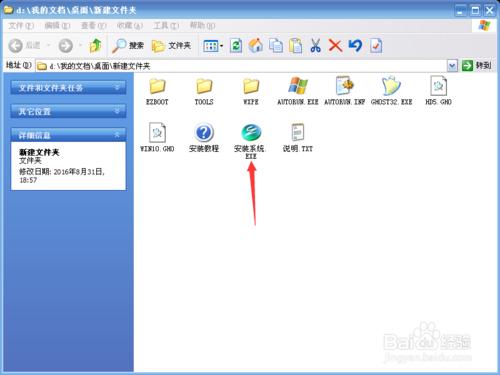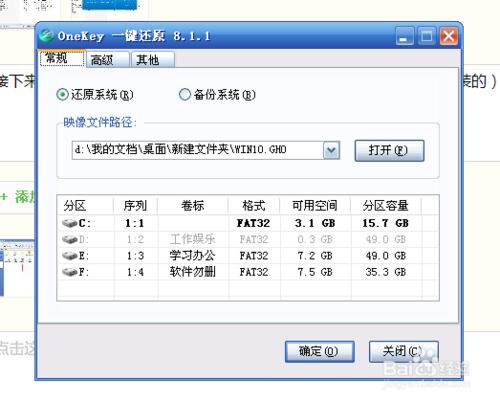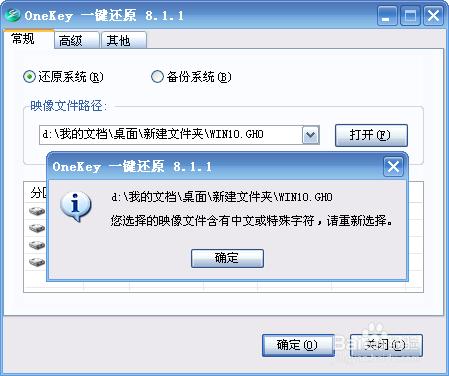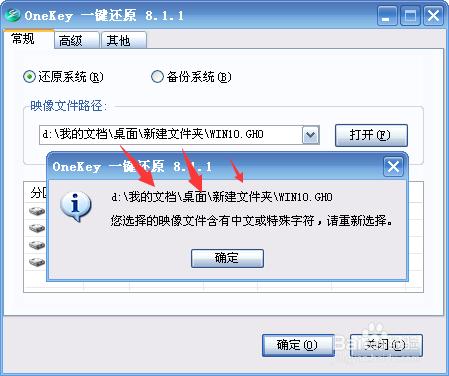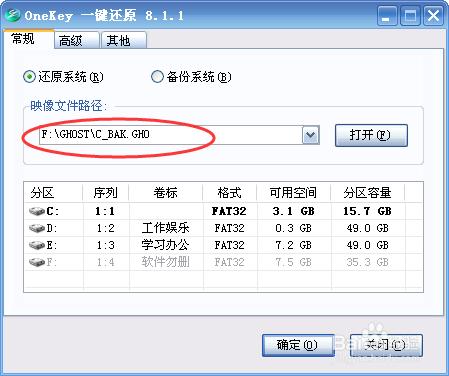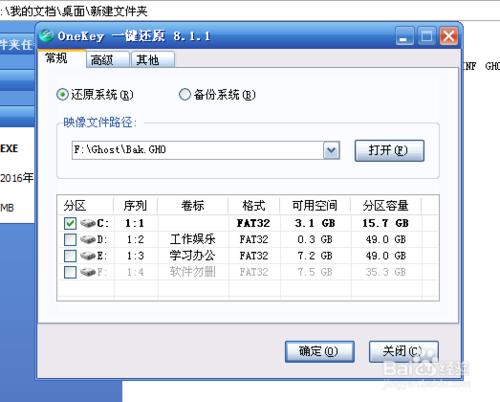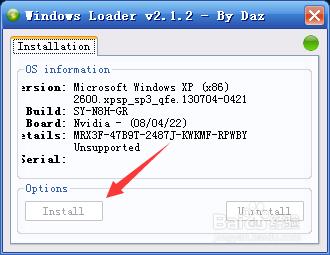win10系統安裝(這個看完之後你就會安裝了)?
大家好,接下來就讓我來幫助你們安裝win10系統吧(這個方法win8.1win8win7安裝都能用)
工具/原料
PC(配置能夠達到win10的)
win10win8.1win8win7的下載地址
方法/步驟
點選下載地址 www.ghost580.com 裡面有好多的有win10win8win7的系統 我個人建議你們下載64位的
照著圖片上的點選 番茄花園Ghost Win10 X32裝機專業版V2016.0然後向下滑 找到如圖所示的地方 大家可以自行下載(我個人建議用電信下載因為大部分的百度雲盤下載幾乎都沒有)
接下來就是耐心等待下載
下載完成之後 開啟下載的壓縮包 點選解壓到 一個有足夠大的空間裡 接下來就是耐心等待解壓完成
如果您想要他自己自動安裝 點選 安裝系統.EXE 開啟之後如圖片所示 點選 確定
點選確定後可能會顯示 如圖片所示 您選擇的映像檔案含有中文或特殊字元請重新選擇 是由於您的映像檔案的位置有中文 您可以選擇放在E盤或者您電腦上的盤 您的映像檔案位置只要沒有中文就行
接下來如圖所示 點選dos還原 接著他會提示 要求重啟 點選馬上重啟 緊接著他就會自己安裝完成在此之間不要關機也不要亂碰 他會自己安裝完成
接下來就完成了
緊接著我們來啟用Windows 這是啟用軟體 我用過最好的 滑鼠點兩下 就激活了 如圖所示 那個地方點兩下就激活了 (我的不能點是因為啟用過了)
注意事項
電腦配置一定要達到不然會很卡
電腦記憶體一定要夠